7 Tipps für bessere Notizen in Google Keep für Android
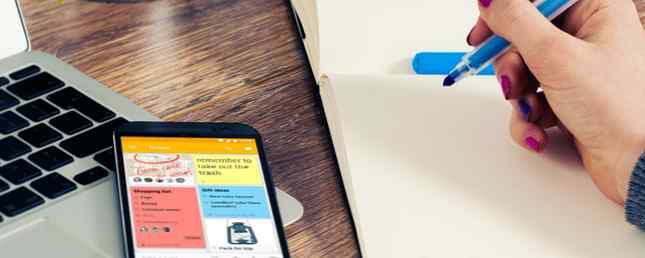
Digitale Notizen sind heutzutage in aller Munde. Warum sollten Sie einen Moleskine mit sich herumtragen und sich unordentlich machen, wenn Sie bereits ein Smartphone in der Tasche haben? Stift und Papier sind zwar taktil, aber die Vorteile digitaler Notizen können nicht geleugnet werden. Eine Kurzanleitung zur perfekten digitalen Notizen Eine kurze Anleitung zur perfekten digitalen Notizen Erfahren Sie, wie Sie Notizen richtig machen . Hier finden Sie einige der effektivsten Tipps, um ein professioneller Profi für das Erstellen von Notizen zu werden. Weiterlesen .
Und nachdem sich Evernote in den Fuß geschossen hat, haben Benutzer nach einer realisierbaren Alternative gesucht. Die besten Alternativen zu Evernote, die Sie heute brauchen Die besten Alternativen zu Evernote, die Sie heute benötigen Hat Evernotes Preiserhöhung und Zwei-Geräte-Beschränkung für den kostenlosen Plan Ihre Notiz gestört Workflow machen? Dann ist es an der Zeit, einige der besten Evernote-Alternativen zu betrachten. Lesen Sie mehr - und eine der besten Apps zum Wechseln ist Google Keep. Was ist die beste kostenlose App zum Mitnehmen von Notizen für Android? Was ist die beste kostenlose App zum Mitnehmen von Notizen für Android? Wenn Sie Notizen auf Ihrem Android-Smartphone oder -Tablet machen möchten, benötigen Sie eine dieser Apps. Lesen Sie mehr, es ist leicht unter den ersten drei.
Wenn Sie neu bei Google Keep sind, finden Sie hier einige Funktionen und Tipps, die Sie sofort nutzen sollten, um Ihnen das Notizenerleben zu erleichtern.
1. Schnelle Notizen mit einer Geste
Heutzutage gibt es so viele Apps für Android-Startprogramme, die gestenbasierte Aktionen unterstützen. 4 Gesture-basierte Startprogramme für Android-Vergleich 4 Gesten-basierte Startprogramme für Android-Vergleich Wenn Sie schon immer einen schnelleren Zugriff auf die am häufigsten verwendeten Apps gesucht haben, lesen Sie auf. Lesen Sie weiter, dass es nicht schwer sein sollte, einen zu finden, der zu Ihnen passt, aber Nova Launcher Prime ist einer der besten Was ist der beste kostenlose Android-Launcher? Was ist der beste kostenlose Android-Launcher? Nova Launcher, Apex Launcher und Dodol Launcher sind alle solide freie Werfer, aber welche ist die beste? Wir stellen sie auf die Probe. Lesen Sie mehr - und es kostet nur 1 Dollar, also gibt es keinen Grund, es nicht zu bekommen.

Mit Nova Launcher Prime können Sie eine Gestenaktion einrichten, die eine von Google Keeps initiiert “Aktivitäten” - in diesem Fall rief der an activities.shareReceiverActivity. Nach dem Start erhalten Sie ein Popup-Fenster, in dem Sie eine kurze Notiz notieren können.
Wenn Sie auf Ihrem Gerät bei mehreren Google-Konten angemeldet sind, können Sie im Popup-Fenster auswählen, welches Sie für die Notiz verwenden möchten. Dies kann sehr nützlich sein.
2. Farbcode-Notizen nach Typ
Die Möglichkeit, jeder Note Farben zuzuweisen, erscheint als unbedeutend, aber bei keinem anderen Feature wird eine höhere Produktivität erzielt - vorausgesetzt, Sie sind bereit, ein einfaches Farbcodierungssystem zu erstellen und zu befolgen. Es erfordert etwas Mühe, aber es lohnt sich.

So können Sie beispielsweise alle arbeitsbezogenen Notizen als grün markieren, alle Notizen zu Hause als gelb und alles, was zeitkritisch ist, als rot. So können Sie leicht erkennen und erkennen, was wichtig ist, wenn Sie durch Dutzende von Noten blättern.
Aber noch mehr als das, Google Keep kann Notizen nach Farbe filtern Sie müssen also nur grüne Noten durchsuchen. Dies macht es viel einfacher, eine bestimmte Notiz zu finden, die Sie geschrieben haben, wenn keine Ihrer Suchabfragen darauf trifft.
3. Verwenden Sie Zeit- und Platzerinnerungen
Die meisten Apps zum Erstellen von Notizen verfügen über eine Erinnerungsfunktion, die Sie in Verbindung mit Dingen wie Terminen, Veranstaltungsterminen, wöchentlichen Aufgaben, vierteljährlichen Steuerzahlungen usw. verwenden können. Google Keep geht jedoch noch einen Schritt weiter: standortbezogene Erinnerungen.

Es ist einfacher als Sie denken. Ändern Sie beim Hinzufügen einer Erinnerung zu einer Notiz den Erinnerungstyp von Zeit zu Ort. Geben Sie dann eine Adresse ein und bestätigen Sie bei der Aufforderung mit einer Karte, dass es sich um den von Ihnen gewünschten Ort handelt. Wenn Sie das nächste Mal diesen Ort besuchen, erinnert Google Keep Sie an diese Notiz.
Diese Funktion ist praktisch für Einkaufslisten und Ähnliches, aber auch geschickt, wenn Sie beim nächsten Besuch eines bestimmten Freundes beispielsweise über etwas sprechen möchten. Wenn Sie Erinnerungen wie diese lieben, erweitern Sie Ihr Leben mit diesen Google Now-Erinnerungen. 8 Erstaunliche, lebensverbessernde Anwendungen für Google Now-Erinnerungen 8 Erstaunliche, lebensverbessernde Anwendungen für Google Now-Erinnerungen Google Now verfügt über integrierte Erinnerungen, die Sie jedoch verwenden in vollem Umfang? Weiterlesen .
4. Notizen mit Etiketten organisieren
Die meisten Apps zum Erstellen von Notizen verfügen über ein Tagging-System, das Sie verwenden können. Auch wenn Google Keep in diesem Bereich nicht wirklich Neuerungen bietet, ist die Funktion dennoch nützlich. Sie sollten es regelmäßig verwenden - außer in Google Keep werden sie gerufen Etiketten anstelle von Tags.

Es gibt zwei Möglichkeiten, Beschriftungen zu einer geöffneten Notiz hinzuzufügen:
- Öffnen Sie das Überlaufmenü und wählen Sie Etiketten. Hier können Sie neue Etiketten erstellen und markieren, welche Sie für diese Notiz verwenden möchten.
- Verwenden Sie an jeder Stelle ein Hashtag (#) und Sie erhalten ein Dropdown-Menü zum Auswählen eines Labels. Der Hashtag kann an einer beliebigen Stelle in der Notiz stehen. Wenn Sie es nur in der Notiz haben, wird es als solches gekennzeichnet.
Etiketten sind großartig, da sie eine interkategoristische Möglichkeit bieten, Ihre Notizen zu organisieren. Verwenden Sie die Farbcodierung für aktuelle Kategorien (z. B. Arbeit, Zuhause, Unterhaltung) und verwenden Sie Kennzeichnungen (z. B. Projekt)..

Am nützlichsten ist jedoch, dass das Widget von Google Keep Notizen nach Labels anzeigt (die einzigen anderen Optionen sind) “Alle Notizen” und “Erinnerungen”). Wenn Sie also schnell auf bestimmte Notizen zugreifen möchten 4 Google Tipps und Tricks für bessere Notizen, Listen und Aufgaben 4 Google Tipps und Tricks für bessere Notizen, Listen und Aufgaben Weitere Informationen, Etiketten müssen Ihr bester Freund werden.
5. Diktieren Sie Ihre Notizen unterwegs
Wenn Sie ein fauler Notizenbauer sind, wie ich es bin, möchten Sie vielleicht erwägen, Ihre Notizen zu diktieren - laut auszusprechen -, anstatt sie von Hand zu tippen. Wenn Sie einmal den Dreh raus haben, ist dies wirklich der schnellste Weg, um Notizen zu machen. Probieren Sie diese schnelleren Notiz-Tipps aus, anstatt zu faul, Notizen zu machen? Probieren Sie diese schnelleren Notetaking-Tipps aus. Es gibt verschiedene Tastenkombinationen, mit denen Sie alles erfassen können, von Vorlesungen über Protokollminuten bis hin zu Aufgabenlisten. Lassen Sie uns heute einige dieser Tastenkombinationen mit diesen Tipps zum schnelleren Notieren erkunden. Weiterlesen .

Google Keep hat eine Sprachnachricht Funktion, auf die Sie auf zwei Arten zugreifen können:
- Das Mikrofonsymbol in der Notizenliste.
- Das Mikrofonsymbol im Widget.
Nach der Aktivierung können Sie einfach sprechen und Google konvertiert Ihre Aussagen in Text. Es wird eine neue Notiz mit dem Textinhalt erstellt und eine Audioaufnahme von dem, was Sie gesagt haben. Fühlen Sie sich frei, eines oder beide zu behalten.
Google Keep lässt sich auch gut in Google Now integrieren. Sie können Elemente zu Notizen auflisten hinzufügen, indem Sie sie einfach mit einem OK-Befehl aktivieren. Warum muss jeder Android-Nutzer "OK Google" verwenden? Warum muss jeder Android-Nutzer "OK Google" verwenden? Der "OK Google" -Befehl ist äußerst nützlich, aber viele Android-Nutzer nutzen ihn nicht einmal. Hier ist das Beste daraus zu machen! Weiterlesen :
- “OK Google, füge [neue Artikelbeschreibung] meiner Liste [Notenname] hinzu”
Wenn Sie also eine Liste mit dem Namen Shopping haben und plötzlich ein Verlangen nach Erdbeeren haben, können Sie das einfach sagen “OK Google, füge Erdbeeren meiner Einkaufsliste hinzu” und es wird getan.
6. Notizen von Hand schreiben, anschließend scannen
So nützlich digitale Notizen auch sein können: Manchmal ist es einfach einfacher, Stift und Papier zu verwenden, insbesondere wenn Sie an einer Vorlesung sitzen und keine externe Tastatur zum schnelleren Tippen haben. So schließen Sie eine USB-Tastatur an Ihr Android an Telefon So schließen Sie eine USB-Tastatur an Ihr Android-Handy an Haben Sie schon einmal eine echte Tastatur auf Ihrem Android-Gerät verwenden wollen? Zum Glück ist es ziemlich einfach einzurichten. Weiterlesen .
Die gute Nachricht ist, dass Google Keep eine Funktion hat, die dies ermöglicht Scannen Sie handschriftlichen Text und konvertieren Sie ihn in digitalen Text.

- Verwenden Sie die Kamera Ihres Geräts, um ein Textbild aufzunehmen.
- Fügen Sie das Bild einer Notiz hinzu und tippen Sie anschließend auf das Bild.
- Öffnen Sie das Überlaufmenü und wählen Sie Schnappen Sie sich Bildtext.
Geben Sie ihm etwa eine Minute, und der Text wird in der Notiz angezeigt.
7. Teilen Sie den Zugriff auf Notizen und Listen
Zunächst scheint Google Keep keine fortgeschrittene Notizenlösung zu sein, um dies zu rechtfertigen Weitergabe und Zusammenarbeit bei Notizen, Es gibt jedoch eine Handvoll Situationen, in denen diese Funktion wirklich gut aussieht und sich als nützlich erweist.

So gewähren Sie einer anderen Person Zugriff auf eine Notiz:
- Öffnen Sie die Notiz, die Sie teilen möchten.
- Öffnen Sie das Überlaufmenü und wählen Sie Mitarbeiter.
- Geben Sie die E-Mail-Adressen der Mitarbeiter ein.
Erledigt! Diese Personen können nun auch die Notiz so bearbeiten, als wäre sie ihre eigene.
Dies ist fantastisch für Notizen in der Liste, z. B. für Lebensmittel, bei denen die gesamte Familie die Dinge hinzufügen kann, die sie benötigen. Und wenn Sie bereits einkaufen, kann ein Mitarbeiter nur Elemente hinzufügen, und die Synchronisierung erfolgt nahezu in Echtzeit, sodass Sie nichts verpassen.
Mit etwas Einfallsreichtum und Fantasie können Sie einfache Funktionen wie diese auf erstaunliche und kreative Weise nutzen. 10 Kreative Möglichkeiten, Google Keep Every Day zu nutzen 10 Kreative Möglichkeiten, Google Keep Every Day zu verwenden Google Keep ist eine einfache App zum Erstellen von Notizen. Ihre Einfachheit verbirgt jedoch ihre Nützlichkeit. Hier finden Sie zehn Tipps und Ideen für die Verwendung von Google Keep für die kleinen Dinge des täglichen Lebens. Weiterlesen .
Wie verwenden Sie Google Keep??
Im Vergleich zu Evernote und OneNote fühlt sich Google Keep primitiv und sogar elementar an, und bis zu einem gewissen Grad trifft dies zu. Google Keep zielt nicht darauf ab, eine komplexe All-in-One-Notizenlösung für umfangreiche Langzeitschreiben zu sein.
Das heißt aber nicht, dass es nicht wert ist, es zu benutzen. In der Tat ist Google Keep wie Post-It Notes zu Steroiden und kann bei richtiger Anwendung Ihr Leben auf eine Weise verbessern, die Evernote und OneNote nicht bieten.
Jetzt sind Sie an der Reihe: Welche Tipps und Tricks verwenden Sie in Google Keep, um organisiert zu bleiben und Ihr Leben zu erleichtern? Welche Features lieben Sie am meisten? Lass es uns in den Kommentaren wissen!
Erfahren Sie mehr über: Google Keep, Notizen-Apps.


